
Параметры портативных компьютеров: диагональ экрана, тип матрицы, процессор, видеокарта, объем памяти, жесткий диск, емкость аккумулятора, разъемы, маркировка, как выбрать ноутбук для учебы, работы и игр. |
Ноутбук, ультрабук и нетбук отличаются в основном размером и мощностью, поэтому критерии их выбора во многом совпадают и мы рассмотрим все эти устройства в одной статье.
Содержание
Содержание
- 1. Рекомендуемые модели
- 2. Назначение портативных компьютеров
- 3. Ноутбук
- 4. Ультрабук
- 5. Нетбук
- 6. Что выбрать
- 7. Игровой ноутбук
- 8. Конструкция ноутбуков
- 9. Производители ноутбуков
- 10. Размер ноутбука
- 11. Вес ноутбука
- 12. Параметры экрана
- 13. Процессор
- 14. Видеокарта
- 15. Тип и объем оперативной памяти
- 16. Тип и объем жесткого диска
- 17. Оптический привод
- 18. Клавиатура
- 19. Тачпад
- 20. Встроенная аудиосистема
- 21. Веб-камера и микрофон
- 22. Аккумулятор и время автономной работы
- 23. Сетевые технологии
- 24. ТВ-тюнер
- 25. Разъемы ноутбука
- 26. Материал корпуса
- 27. Цвет корпуса
- 28. Модели ноутбуков и маркировка
- 29. Комплектация
- 30. Операционная система
- 31. Настройка фильтров в интернет-магазине
- 32. Ссылки
1. Рекомендуемые модели
Для тех у кого нет времени, чтобы прочитать всю статью, я сразу же даю рекомендуемые модели ноутбуков, ультрабуков и нетбуков с кратким пояснением.
Лучшими производителями ноутбуков являются HP и DELL, но и стоят они в среднем дороже всех остальных. Хорошим соотношением цена/качество отличаются ноутбуки Acer, Asus и Lenovo. Неплохие игровые ноутбуки за приемлемую цену производит компания MSI.
Для простых офисных задач (документы, интернет) в принципе достаточно ноутбука с любым процессором и 2 Гб памяти. Вы можете выбрать любую понравившуюся модель с экраном 15.6″. Но я все же рекомендую ограничить свой выбор моделями с процессором Intel Pentium и 4 Гб памяти. Такой ноутбук будет работать значительно шустрее.
Если вам нужен недорогой мультимедийный ноутбук (фильмы, простые игры) обратите внимание на модели с процессором Intel Core i3 с объемом памяти от 4 Гб.
Для более комфортной работы и просмотра видео в домашних условиях вам подойдет ноутбук с диагональю экрана 17.3″
Для игр вариант минимум это ноутбук с 4-поточным процессором Core i3, от 6 Гб памяти и дискретной видеокартой nVidia GeForce GTX 940M, 940MX (чем выше номер модели, тем лучше). Диагональ экрана минимум 15.6″, желательно 17.3″.
Оптимальный игровой ноутбук должен иметь 4-ядерный процессор Core i5,i7, от 8 Гб памяти и дискретную видеокарту nVidia GeForce GTX 1050, 1050 Ti, 1060 (чем выше номер модели, тем лучше). Рекомендуемая диагональ экрана 17.3″.
Если вам нужен компактный нетбук, с длительной работой от батареи (8-10 часов), который можно постоянно носить с собой, то в принципе подойдет любая понравившаяся модель с диагональю экрана 10.1″. Но я все же рекомендую нетбуки с процессором Intel (Pentium, Celeron, Atom), от 2 Гб памяти и диагональю экрана от 11.6″. Желательно 13.3-14″, они не на много больше, но значительно мощнее и удобнее.
Идеальным соотношением мощность/автономность/компактность обладают так называемые ультрабуки. Это легкие, тонкие, элегантные устройства с диагональю экрана 12.5-14″, мощным процессором и длительной работой от батареи (6-8 часов). Это идеальный вариант для обеспеченного студента или делового человека, так как удовольствие не из дешевых, но оно того стоит.
Если вы хотите понять почему я рекомендую именно эти модели, разобраться во всех параметрах ноутбуков, то читайте статью дальше.
2. Назначение портативных компьютеров
Любое из этих устройств имеет смысл приобретать, если вам необходим именно портативный компьютер, который можно носить с собой, так как это решение является менее удобным, менее мощным и более дорогим, чем аналогичный по мощности стационарный компьютер.
Портативные компьютеры используются в основном для работы с документами и интернета. Из-за небольшого экрана и маленьких углов обзора смотреть фильмы на ноутбуке комфортно одному, максимум вдвоем с небольшого расстояния. Но это поможет скоротать время на курорте или в командировке.
Комфортно поиграть в современные игры из-за слабой видеокарты и неудобной клавиатуры вряд ли удастся. Хотя нетребовательные пользователи вполне могут использовать ноутбук для этих целей. Исключение составляют очень дорогие игровые ноутбуки с большим экраном, мощной видеокартой и более удобной клавиатурой.
Сначала я опишу основное назначение и отличия ноутбука, ультрабука и нетбука, а затем рассмотрим другие, общие для них параметры.
3. Ноутбук
Ноутбук имеет наиболее мощный процессор и видеокарту, наибольший экран (15.6, 17.3″) и более удобную клавиатуру, что делает его наиболее полноценной заменой стационарному компьютеру. Но из-за больших габаритов и веса хуже подходит для частого ношения в ручной сумке. Ноутбук работает от аккумулятора всего 2-3 часа, что определяет его работу преимущественно от электросети.
Ноутбук подойдет вам, если вы планируете постоянно возить его в автомобиле на работу и обратно, брать на дачу и в отпуск или если у вас слишком ограничено пространство.
4. Ультрабук
Ультрабук имеет такой же мощный процессор, как и ноутбук, но обычно более слабую видеокарту. Он является более тонким, легким, и имеет меньший экран (11.6, 12.5, 13.3″). Ультрабук обычно дольше работает от аккумулятора (5-6 часов), что позволяет часто использовать его в пути и не носить с собой зарядное устройство.
Ультрабук прекрасно подходит для активного бизнеса и учебы, его легко носить в руках, но он стоит в несколько раз дороже ноутбука. Но вместо него можно подобрать тонкий и легкий ноутбук с размером экрана 13.3, 14″, который будет стоить дешевле.
5. Нетбук
Нетбук имеет очень маленький размер, но очень слабый процессор и видеокарту. Размер экрана нетбука составляет 10.1, 11.6″. Нетбук может работать от аккумулятора 6-8 часов и стоит недорого.
Я не рекомендую нетбук в качестве основного и единственного компьютера, так как его мощности и размера недостаточно для комфортной работы. Нетбук можно использовать в пути как записную книжку, для доступа в интернет и для учебы.
6. Что выбрать
Для простых офисных задач, таких как набор текста и интернет, достаточно самого недорогого ноутбука с диагональю экрана 15.6″.
Если ноутбук планируется использовать в качестве основного домашнего компьютера, то присмотритесь к моделям с размером экрана 17.3″. На нем будет удобно работать и смотреть фильмы.
Если вам нужен мощный и компактный портативный компьютер для бизнеса или учебы, то выбирайте ультрабук с размером экрана 13.3″ или тонкий и легкий ноутбук с экраном 13.3 или 14″.
7. Игровой ноутбук
Если вы заядлый геймер, но постоянно в разъездах, то вам подойдет только дорогой игровой ноутбук (от 1500$) с мощной видеокартой и большим экраном (17.3, 18.4″), так как обычные ноутбуки не способны обеспечить достаточную производительность и комфорт в играх. Но такой ноутбук будет большой и тяжелый.
Для профессиональной деятельность, такой как дизайн, видеомонтаж, 3D-моделирование вам подойдет ноутбук с экраном 15.6, 17.3″ с мощным процессором, профессиональной видеокартой и качественной матрицей. Но стоить такое удовольствие будет от 2000$.
8. Конструкция ноутбуков
Обычный ноутбук имеет неразборную конструкцию, в которой дисплей может наклоняться только в одной плоскости и имеет ограниченный угол наклона. Этого обычно достаточно для комфортной работы.
Некоторые компактные модели имеют сенсорный экран, который можно наклонить на 180°, что превращает ноутбук в планшет, что удобно для чтения и интернета сидя на диване или в автомобиле.
Есть так же модели с сенсорным экраном, который можно поворачивать в двух плоскостях, что позволяет в режиме планшета скрыть клавиатуру вовнутрь, а так же использовать ноутбук для проведения презентаций.
Встречаются и другие варианты поворотного экрана, призванные решать подобные задачи.
Модели со съемной клавиатурой так же позволяют превратить ноутбук в планшет и обратно, но отличаются еще более компактными размерами и подойдут вам если клавиатура нужна вам редко и вы не хотите ее постоянно с собой таскать.
Ноутбуки с поворотным экраном и съемной клавиатурой стоят значительно дороже и приобретать их есть смысл, если вы планируете использовать такую функциональность.
9. Производители ноутбуков
Давно прошли те времена, когда разница в качестве и цене между такими именитыми брендами как HP, DELL и новыми, такими как Acer, Lenovo была как небо и земля. Рынок все уровнял. Новые производители подтянулись по качеству, а старые бренды, чтобы выдержать с ними конкуренцию были вынуждены снизить цены. Поэтому сейчас качество больше зависит от цены ноутбука, чем от бренда.
Рекомендую приобретать ноутбук одного из популярных брендов: Acer, ASUS, Dell, HP, Lenovo, MSI.
Можно так же рассматривать ноутбуки производства Samsung, модельный ряд которых в последнее время почему-то весьма сократился и ноутбуки Sony, которые стоят дороже, но имеют отличное сочетание качества и стиля, а так же хорошую сервисную поддержку.
Что касается торговых марок, модельный ряд которых не так широк, например Fujitsu, Packard Bell, Toshiba, то сначала поинтересуйтесь обслуживает ли их ближайший к вам сервисный центр.
Ноутбуки компании Apple – это бескомпромиссный вариант в плане качества и стиля для обеспеченного человека.
10. Размер ноутбука
Чем больше ноутбук, тем удобнее им пользоваться, но менее удобно транспортировать. Уточняйте размеры ноутбуков на сайте продавца или производителя и сравнивайте их между собой.
Ноутбук с размером экрана 17.3″ и более хуже подходит для постоянной транспортировке, но его все равно без труда можно возить в автомобиле или переносить из одной комнаты в другую.
Ноутбук с размером экрана 15.6″ имеет оптимальный размер для того, чтобы возить его в автомобиле на работу и обратно. Иногда его можно переносить в ручной сумке, но из-за невысокого времени работы от аккумулятора вам, скорее всего, придется вместе с ним носить еще и большое зарядное устройство с толстыми проводами.
Ноутбук с размером экрана 14.1″ это компромисс между удобством использования и легкостью переноски.
Ультрабук с размером экрана 13.3″ будет иметь оптимальное соотношение удобства и легкости переноски еще и за счет более длительной работы от аккумулятора и маленького размера зарядного устройства.
Нетбук с размером экрана 10.1, 11.6″ легко поместиться в дамскую сумочку, а размер зарядного устройства сопоставим с зарядкой для мобилки.
Обратите внимание на толщину рамки вокруг экрана ноутбука. При одинаковом размере экрана лучше приобрести ноутбук с более тонкой рамкой, так как он будет более компактным, а экран будет выглядеть больше.
Что касается толщины, то чем ноутбук тоньше – тем удобнее в использовании и переноске. Обычный ноутбук имеет толщину около 3 см, что довольно много. Тонкие и легкие ноутбуки могут иметь толщину около 2 см, что значительно удобнее. Ультрабуки имеют толщину порядка 1,5 см, а нетбуки всего около 1 см.
11. Вес ноутбука
Ноутбук с размером экрана 17.3″ будет весить порядка 2,6-3 кг, что довольно много и носить в ручной сумке его тяжеловато и некомфортно. Добавьте сюда еще вес зарядного устройства (около 400 грамм).
Ноутбук с размером экрана 15.6″ весит 2,3-2,5 кг + 400 грамм зарядка. Такой вес без труда может носить мужчина в течение нескольких часов. Девушке или ребенку будет тяжеловато.
Легкий и тонкий ноутбук с экраном 14.1, 15.6″ весит 2-2,2 кг + 200 грамм зарядка. Что уже является более комфортным, но все еще немного тяжеловато для девушки или ребенка.
Ультрабук с размером экрана 13.3″ весит порядка 1,5 кг и не требует ношения с собой зарядного устройства, так как долго работают от аккумулятора. Это игрушка для мужчины, а девушка или ребенок легко смогут носить его в течение нескольких часов.
Нетбук с размером экрана 10.1, 11.6″ весит всего 1-1,2 кг и носить его не составляет никакого труда. Зарядное устройство ноутбука весит также сущие граммы.
12. Параметры экрана
Экран ноутбука характеризуется множеством различных параметров и все они достаточно важные.
12.1. Размер экрана
Экран размером 17.3″ лучше подходит для просмотра видео в небольшой компании на расстоянии до 2-х метров и игр.
Экран размером 15.6″ является оптимальным для работы с текстом и интернета и еще приемлем для просмотра фильмов и игр.
Экран размером 13.3, 14.1″ еще не вызывает особого дискомфорта при работе с текстом и интернетом, но смотреть фильмы и играть на нем уже не совсем комфортно.
Экран размером 11.6, 12.5″ в принципе не предназначен для длительной работы, тем более для просмотра фильмов и игр. Но это приемлемый вариант для работы с электронной почтой и интернетом в пути.
Экран размером 10.1 я не рекомендую вообще, так как текст на нем слишком мелкий, на экран помещается не все окно и работа с ним вызывает серьезный дискомфорт.
12.2. Разрешение экрана
Разрешение экрана – это количество точек (пикселов) в ширину и высоту. Чем выше разрешение, тем четче изображение и больше информации помещается на экране.
Нетбуки с размером экрана 10.1″ имеют разрешение 1024×600, чего недостаточно, так как даже окно сайта в браузере не вмещается в ширину экрана и его приходиться прокручивать не только вверх-вниз, но и влево-вправо, что ужасно неудобно. Некоторые программы вообще откажутся запускаться при таком разрешении экрана.
Нетбуки с размером экрана 11.6, 12.5″ имеют разрешение 1280×800 или 1280×720, на которых уже вмещается окно браузера и это разрешение является минимально приемлемым.
Большинство ноутбуков с размером экрана от 13.3 до 17.3″ имеют разрешение 1366×768, которое является для них нормальным.
Некоторые модели ноутбуков с размером экрана от 14.1 до 17.3″ имеют разрешение 1440×900 или 1600×900, благодаря чему изображение на них выглядит более четко и на экране помещается больше информации, что есть хорошо.
Более дорогие модели ноутбуков с размером экрана от 15.6 до 18.4″ могут иметь разрешение 1920×1080 (Full HD), которое является очень популярным и дает гораздо более высокое качество изображения в фильмах и играх.
Современные ультрабуки могут иметь еще более высокое разрешение экрана, но при их размере экрана это абсолютно незаметно и ненужно.
12.3. Тип матрицы
Матрицей называется жидкокристаллический экран ноутбука. Современные ноутбуки имеют следующие типы матриц.
TN – дешевая матрица со средним качеством цветопередачи, четкости и плохими углами обзора. Ноутбуки с такой матрицей составляют абсолютной большинство.
IPS – матрица с высоким качеством цветопередачи, четкости и хорошими углами обзора. Ноутбуки с такой матрицей стоят дорого и лучше подходят для дизайнерских задач, но также прекрасно проявят себя в фильмах и играх.
VA (SVA, UWVA) – компромиссный вариант между матрицами типа TN и IPS, имеет высокое качество цветопередачи, четкости и хорошие углы обзора. Ноутбуков с таким типом матрицы мало и стоят они очень дорого.
Если у вас есть возможность, то покупайте ноутбук с IPS матрицей, качество изображения будет несопоставимо выше.
12.4. Покрытие экрана
Матрицы могут иметь матовое или глянцевое покрытие.
Матовые экраны являются более универсальными, подходят для всех задач и любого внешнего освещения. Они выглядят более тускло, но имеют более естественную цветопередачу.
Глянцевые экраны выглядят ярче, цвета на них обычно имеют более четкие затемненные оттенки, но они подходят только для просмотра видео и игр в затемненном помещении. На глянцевой матрице вы будете видеть отражения источников света (солнца, ламп) и свое собственное, что довольно некомфортно.
12.5. Подсветка экрана
В старых ноутбуках для подсветки экрана использовались люминесцентные лампы (LCD). Во всех современных ноутбуках для подсветки экрана используются светодиоды (LED). Светодиодная подсветка является более качественной, экономичной и долговечной.
12.6. Сенсорный экран
Сенсорный экран позволяет управлять портативным компьютером с помощью касания пальцами. Наличие сенсорного экрана актуально только для устройств с поворотной конструкцией и съемной клавиатурой, которые можно использовать в качестве планшета и для проведения презентаций, так как в этом случае клавиатура становиться недоступной.
13. Процессор
В большинстве современных ноутбуков используются процессоры Intel и AMD.
Лучшим решением будет приобретение ноутбука с процессором Intel, так как они более производительны, меньше потребляют энергии и меньше греются, что критично для ноутбуков.
Процессоры отличаются количеством вычислительных ядер и частотой. Желательно, чтобы процессор ноутбука имел не менее 2-х ядер с частотой 2-3 ГГц. Далее я расскажу о том, какие процессоры используются в современных ноутбуках.
13.1. Процессоры Intel
- Intel Atom – самый слабый процессор (2-4 ядра), используется в нетбуках и некоторых планшетах
- Intel Celeron – старая серия слабых процессоров (2-4 ядра), используется в нетбуках и дешевых ноутбуках
- Intel Pentium – старая серия процессоров средней производительности (2-4 ядра), используется в недорогих ноутбуках для офисных задач
- Intel Core i3 – новая серия процессоров средней производительности (2 ядра), используется в современных ноутбуках, которые хорошо подходят как для работы, так и для развлечений
- Intel Core i5 – новая серия мощных процессоров (2-4 ядра), используется в современных ноутбуках, которые подходят для игр и профессиональных задач
- Intel Core i7 – новая серия самых мощных процессоров (2-4 ядра), используется в дорогих игровых и профессиональных ноутбуках
- Intel Core M – новая серия мощных процессоров (2 ядра), сопоставимая по производительности с 2-х ядерным Core i5, но имеющая более низкое энергопотребление и тепловыделение
13.2. Процессоры AMD
- AMD E – устаревшая серия слабых процессоров (2-4 ядра), используется в нетбуках и дешевых ноутбуках
- AMD A4, A6 – новые серии слабых процессоров (2-4 ядра), используются в недорогих ноутбуках для офисных задач
- AMD A8, A10 – новые серии процессоров средней производительности (4 ядра), используются в современных ноутбуках, которые подходят как для работы, так и для развлечений
- AMD FX – серия процессоров средней производительность (4 ядра), сопоставимая с 2-х ядерным Core i3 и не представляющая из себя ничего особенного
13.3. Какой выбрать процессор
Не рекомендую приобретать ноутбук со слабыми устаревшими процессорами Intel Celeron и AMD E. Лучше приобрести ноутбук с процессором Intel.
Если вы выбираете компактное устройство, то приемлемым вариантом будет 4-х ядерный процессор Atom. Для простых офисных задач хватит ноутбука с процессором Pentium. Если вы хотите иметь хороший и недорогой ноутбук, на котором будет комфортно работать и можно будет еще и поиграть, то обратите внимание на модели с процессором Core i3. Если ноутбук планируется использовать для ресурсоемких приложений и игр, то берите модель с процессором Core i5. Ноутбук с процессором Core i7 будет бескомпромиссным вариантом в плане производительности, но стоить соответственно.
Ноутбуки с процессорами AMD есть смысл рассматривать, если речь идет о жесткой экономии. Ноутбук с процессором A4, A6 подойдет только для офисных задач. Старшие серии A8-A10 близки по производительности к процессорам Intel Core i3 и справятся с нетребовательными играми. Что касается серии FX, то непонятно зачем нужны ноутбуки с такими слабыми процессорами, но сопоставимыми по цене с Core i7.
14. Видеокарта
Если ноутбук не планируется использовать для игр, то ему вполне хватит процессора с видеоядром и отдельная (дискретная) видеокарта ему не нужна. При этом на ноутбуке вполне можно будет поиграть в нетребовательные игры.
Видеокарты, интегрированные в процессоры Intel называются Intel HD (4000, 4200, 4400, 4600, 5000 и т.д.) в зависимости от процессора (Core i3, i5, i7) и отличаются мощностью. Видеоядро процессора Core i5 и i7 может потянуть даже современные игры на низких настройках графики.
Видеокарты nVidia GeForce, которые можно встретить в современных ноутбуках являются дискретными. Видеокарты AMD Radeon отличить по маркировке интегрированная она или дискретная довольно сложно, так как номера моделей идут вперемешку.
В любом случае, если вас интересуют ноутбуки с дискретной графикой, их легко выбрать в каталоге интернет-магазина, установив в фильтрах соответствующую галочку.
Если вы планируете использовать ноутбук для современных игр, то в нем обязательно должна быть дискретная видеокарта. Лично я предпочитаю видеокарты nVidia, так как под них оптимизируется большинство игр.
14.1. Видеокарты nVidia для ноутбуков
- GeForce GT 910M, 920M – не игровые видеокарты
- GeForce GT 940M, 940MX – начальный уровень
- GeForce GTX 1050, 1050 Ti – ниже среднего
- GeForce GTX 1060 – средний уровень
- GeForce GTX 1070, 1080 – высокий уровень
Игровые ноутбуки могут иметь две мощных видеокарты, тогда после номера модели будет приставка типа: x2 или SLI. Для игр я рекомендую приобретать ноутбуки с видеокартами как можно более высокого уровня, в зависимости от возможностей.
Есть также ноутбуки с профессиональными видеокартами nVidia Quadro и AMD FirePro, но они не используются для игр, а предназначены прежде всего для разработчиков.
14.2. Видеокарты AMD для ноутбуков
Что касается видеокарт AMD, то чтобы определить уровень видеокарты, я просто сравниваю их с видеокартами nVidia по результатам тестов.
14.3. Сравнение видеокарт
Посмотреть результаты тестов и легко сравнить видеокарты для ноутбуков можно на следующем сайте:
Ориентируйтесь по результатам тестов в программе 3DMark, чем больше разница в этих цифрах, тем сильнее различается производительность видеокарт. Можно даже просто ориентироваться по позиции видеокарты в рейтинге, чем она выше – тем видеокарта мощнее. Это очень просто! Так же не сложно найти в интернете результаты тестов мобильных видеокарт в конкретных играх.
14.4. Сколько памяти нужно видеокарте
Что касается объема видеопамяти, то на сегодня играм требуется порядка 3 Гб и более. Самые слабые видеокарты могут оснащаться 2 Гб памяти. Более мощные имеют 3-6 Гб, что само-собой лучше.
15. Тип и объем оперативной памяти
В современных ноутбуках используется память SO-DIMM DDR-3, которая отличается от компьютерной только меньшим размером модуля (планки).
В ноутбуках с 2, 4 Гб памяти обычно устанавливается одна планка и остается еще один свободный слот, в который в будущем можно установить еще одну. В ноутбуках с 3, 6 Гб памяти установлены две планки разного объема, так как по другому такой объем набрать невозможно.
Лучше сразу приобрести ноутбук с требуемым объемом памяти, но если разница в цене между моделями превышает стоимость планки памяти в несколько раз, то целесообразнее купить более дешевую модель и еще одну планку памяти.
Недорогому офисному ноутбуку достаточно 2 Гб памяти. Ноутбук для работы и развлечений среднего класса должен иметь не менее 4 Гб памяти. Игровому ноутбуку необходимо не менее 8 Гб памяти, так как такого объема требуют современные игры. Объем памяти 16 Гб и более нужен только очень мощным дорогим ноутбукам с расчетом на перспективу.
16. Тип и объем жесткого диска
В современных ноутбуках используются как классические жесткие диски на магнитных пластинах (HDD), так и более быстрые твердотельные накопители (SSD), которые отличаются от компьютерных дисков меньшими физическими размерами (2,5″).
HDD диск имеет большой объем, но маленькую скорость и стоит дешевле. SSD диск имеет маленький объем, но большую скорость и используется в более дорогих ноутбуках.
Недорогому офисному ноутбуку достаточно обычного HDD диска объемом 320 Гб. Ноутбук для работы и развлечений среднего класса должен иметь HDD диск объемом 500-750 Гб. В более дорогих моделях может устанавливаться HDD диск объемом 1 Тб и более, но это нужно, если ноутбук используется в качестве основного компьютера. Игровому ноутбуку желательно иметь более быстрый SSD диск объемом от 240 Гб. В дорогие игровые ноутбуки может устанавливаться два диска HDD и SSD, что для них вполне актуально.
17. Оптический привод
DVD диски уже не так популярны как ранее и файлы в основном переносятся на флешках. Но это все еще удобный способ обмена большими объемами данных, так как диски стоят дешево, на них можно записать файлы и кому-то отдать. Кроме того с дисков гораздо удобнее и надежнее устанавливать операционную систему и восстанавливать работу ноутбука, тогда как с флешками приходиться искать обходные пути.
Оптические приводы бывают трех типов:
- DVD-RW – обычный DVD привод, читает и пишет все форматы DVD дисков
- BD-ROM – Blu-Ray привод, который устанавливается в более дорогие ноутбуки и позволяет просматривать фильмы и копировать файлы с дисков в формате Blu-Ray
- BD-RE – пишущий Blu-Ray привод, который стоит еще дороже и в дополнение ко всему позволяет записывать Blu-Ray диски, что нужно только для переноса огромного количества данных (25-50 Гб) если ноутбук используется для профессиональной деятельности
Основным недостатком является то, что оптический привод делает ноутбук толще и тяжелее, поэтому ультрабуки и нетбуки его не имеют. Если вам нужно компактное устройство, то вполне можно обойтись и без привода. Но если для вас важно обмениваться файлами с клиентами, родственниками и друзьями при помощи DVD дисков, то можно найти тонкий и легкий ноутбук с оптическим приводом.
18. Клавиатура
От клавиатуры сильно зависит удобство работы с ноутбуком. Чем больше ноутбук, тем больше клавиатура. Нетбуки имеют самую маленькую клавиатуру и работать с ней не очень удобно. Но удобство клавиатуры зависит не только от ее размера, но и от формы и расположения клавиш.
Все еще можно встретить ноутбуки с классической формой клавиш.
Но более современной и удобной считается клавиатура островного типа, клавиши которой расположены на некотором расстоянии друг от друга. Так же очень удобно, если клавиатура ноутбука имеет отдельный цифровой блок.
Некоторые ноутбуки имеют подсветку клавиш, что удобно, если вы планируете работать или играть в затемненном помещении. Но без этого можно и обойтись, так как есть специальные светодиодные лампочки для подсветки клавиатуры ноутбука.
19. Тачпад
Тачпадом называется сенсорная панель с кнопками, заменяющая мышь. В принципе, на это можно не обращать внимания, так как обычно для удобства работы к ноутбуку подключается маленькая проводная или беспроводная мышка. Но если вы часто будете использовать ноутбук на коленках, в кафе или офисах, то такое решение может быть не всегда приемлемым. В таком случае обратите внимание на размер тачпада и удобство его клавиш.
Чем больше тачпад, тем он удобнее. Что касается клавиш, то они могут быть явными, а могут и скрытыми. Скрытые клавиши находятся под самим тачпадом и срабатывают при нажатии на его углы. Скрытые клавиши менее удобны, но делают ноутбук элегантнее.
20. Встроенная аудиосистема
Во всех ноутбуках есть встроенная звуковая карта и динамики. Звук в дешевых ноутбуках довольно тихий и имеет низкое качество. Более дорогие модели могут оснащаться более качественными аудиокодеками и динамиками, на что производители обычно акцентируют внимание. Это могут быть различные технологии, такие как: HD Audio, Crystal Sound, Dolby Digital и т.п. Некоторые ноутбуки имеют многоканальную систему 5.1 с довольно большим сабвуфером в нижней части  Такой звук не оставит равнодушным придирчивого меломана, а если оставит, то всегда можно подключить внешние колонки или наушники… Рекомендую приобретать ноутбук с более качественной аудиосистемой, так как разница в звуке будет значительной.
Такой звук не оставит равнодушным придирчивого меломана, а если оставит, то всегда можно подключить внешние колонки или наушники… Рекомендую приобретать ноутбук с более качественной аудиосистемой, так как разница в звуке будет значительной.
21. Веб-камера и микрофон
Все современные ноутбуки должны иметь веб-камеру с микрофоном, используемые прежде всего для звонков в Skype. Веб-камеры тоже бывают разного качества. В дешевых ноутбуках устанавливаются плохие веб-камеры с разрешением 0,3 Мп (VGA). В более дорогих моделях могут устанавливаться веб-камеры с разрешением 1 Мп и более (HD). Это так же может подчеркиваться производителем. Рекомендую приобретать ноутбук с HD камерой, качество изображения будет значительно выше.
22. Аккумулятор и время автономной работы
Время автономной работы ноутбука зависит от емкости аккумулятора и мощности ноутбука. Обычные ноутбуки с экраном 15,6″ имеют аккумулятор емкостью около 4400 мАч, от которого могут работать 2-3 часа. Ультрабуки и компактные ноутбуки могут работать от аккумулятора 4-6 часов, а нетбуки 8-10 часов.
Также существуют ноутбуки с более мощными аккумуляторами 5000-9000 мАч. Кроме того, аккумулятор может иметь от 3 до 12 ячеек. Чем больше емкость и ячеек имеет аккумулятор, тем дольше он держит заряд.
Время автономной работы той или иной модели ноутбука можно узнать на сайте производителя или в его обзоре в интернете. Обратите внимание на этот момент, если вас интересует длительная работа ноутбука от аккумулятора. Если есть несколько похожих моделей ноутбуков, то предпочтение лучше отдать модели с большим временем автономной работы.
Учтите, что со временем аккумулятор изнашивается и через 2-3 года время автономной работы может уменьшиться вдвое.
23. Сетевые технологии
Ethernet – сетевая карта с разъемом RJ45 для подключения к кабельному интернету или локальной сети. Есть в большинстве современных ноутбуков, но может отсутствовать в некоторых ультрабуках и нетбуках. Но это не критично, так как сейчас ноутбуки подключаются к интернету при помощи Wi-Fi. Если вы все таки планируете подключать ноутбук к интернету кабелем, то достаточно будет сетевой карты со скоростью 100 Мбит/с. Но если вы планируете обмен между компьютерами в локальной сети огромными объемами данных (10 Гб за раз), то лучше, чтобы ноутбук имел сетевую карту со скоростью передачи данных 1000 Мбит/с.
Wi-Fi – беспроводной адаптер для подключения к интернету или локальной сети. Есть во всех ноутбуках и имеет несколько стандартов. Современных ноутбук обязательно должен поддерживать стандарт 802.11ac или 802.11n, которые обеспечивают необходимую скорость передачи данных.
Bluetooth – беспроводной адаптер для обмена файлами с мобильными телефонами и подключения беспроводных гарнитур. Есть в большинстве, но не во всех моделях ноутбуков. В принципе его наличие не является обязательным, так как эта технология устарела и используется редко.
3G – беспроводной адаптер для подключения к мобильным сетям передачи данных. Есть только в некоторых, в основном компактных, моделях ноутбуков. 3G интернет гораздо медленнее кабельного и Wi-Fi соединения, но значительно быстрее 2G (GPRS и EDGE), которые предлагают операторы мобильной связи. 3G на сегодня единственный вариант, который может обеспечить приемлемую скорость интернета при отсутствии других возможностей подключения. Поэтому, если у вас есть необходимость всегда иметь доступ к интернету, то это вариант для вас. Но учтите, что 3G адаптер должен поддерживать необходимый стандарт связи. Поэтому сначала определитесь к какому оператору вы будете подключаться, какое у него покрытие и тарифы и какой стандарт передачи данных он поддерживает. Кроме того, ноутбуки с 3G модемом стоят значительно дороже. Поэтому часто целесообразнее приобрести 3G модем или мобильный Wi-Fi роутер у оператора, к которому вы будете подключаться. Будет надежнее и функциональнее, так как это устройство вы сможете подключить не только к одному ноутбуку, но и к другому компьютеру, планшету или смартфону.
Есть и другие сетевые технологии, такие как 4G (LTE), которые уже работают в русскоязычных странах и могут быть востребованы.
24. ТВ-тюнер
Некоторые модели ноутбуков имеют встроенный ТВ-тюнер, позволяющий просматривать телевизионные каналы, где бы вы не находились. Причем есть вполне приемлемые по стоимости модели, которые подойдут еще и для игр. Если вы жить не можете без телевизора, то это вариант для вас.
25. Разъемы ноутбука
- Питание – разъем для подключения зарядного устройства, может иметь круглую или прямоугольную форму.
- USB – разъем для подключения широкого круга различных устройств: мышки, флешки, модема, принтера и др. Современный ноутбук должен иметь 3-4 таких разъема. Но они бывают разных версий – USB2 и USB3. Разъемы USB3 являются более быстрыми и желательно, что бы ноутбук имел такие разъемы. Это позволит гораздо быстрее копировать большие объемы данных на флешку или внешний диск с аналогичным разъемом.
- VGA – разъем для подключения мониторов и проекторов. Уже редко встречается на ноутбуках и в принципе в нем нет необходимости, так как современные устройства подключаются по HDMI.
- HDMI – разъем для подключения к современному телевизору или монитору. Должен быть на любом современном ноутбуке, но на самых дешевых моделях иногда отсутствует.
- DisplayPort – аналог HDMI для подключения монитора, не является обязательным.
- Для подключения наушников и микрофона в современных ноутбуках может быть один совмещенный разъем, в который можно подключить подходящую телефонную гарнитуру с микрофоном или обычные наушники с микрофоном через специальный переходник.
- eSATA – разъем для подключения некоторых моделей внешних дисков. В нем нет особой необходимости, так как его заменили разъемы USB3.
- RJ45 – разъем для подключения к кабельному интернету или локальной сети.
- ExpressCard – слот для установки карт расширения. Бывает на ноутбуках бизнес-класса. В него можно установить ТВ-тюнер, звуковую карту, Wi-Fi или 3G адаптер. Но это используется редко и такие платы стоят не дешево. А для подключения различных дополнительных устройств в основном используются разъемы USB.
- Замок «Кенсингтона» – предназначен для подсоединения специального стального тросика, защищающего ноутбук от кражи. Используется в основном на витринах магазинов.
- Кардридер – используется для чтения/записи карт памяти фотоаппаратов и других мобильных устройств. Есть практически на всех ноутбуках, но многие его не замечают

Иногда можно встретить и другие разъемы, такие как Thunderbolt (для устройств Apple), FireWire (для видеокамер). Но в большинстве случаев в них нет необходимости.
В современных ноутбуках разъемы располагаются в основном на боковых гранях ноутбука, что довольно удобно. Но некоторые модели могут иметь разъемы сзади, что делает их использование менее удобным.
25.1. Разъем для док-станции
В некоторых бизнес-ориентированных моделях ноутбуков есть разъем для подключения специальной док-станции. Обычно он располагается на дне ноутбука.
Док-станция это устройство с расширенным набором разъемов для подключения периферийных устройств, таких как: монитор, проектор, принтер, колонки, клавиатура, мышка и др.
Это невероятно удобно! Вы можете иметь такую док-станцию на работе или дома. Придя с ноутбуком на рабочее место вы просто ставите его на док-станцию и моментально получаете полноценный компьютер с большим экраном, удобной клавиатурой, мышкой, колонками, принтером и всем чего еще душа пожелает. Кроме того, док-станция может подключаться в розетку, благодаря чему, ноутбук будет еще и заряжаться!
Вам не нужен будет стационарный компьютер и не придется подключать к ноутбуку кучу проводов, точнее ни одного провода, даже от зарядного устройства! Конечно, хорошая док-станция стоит недешево, но все же в несколько раз меньше самого дешевого системного блока.
26. Материал корпуса
Корпуса большинства ноутбуков изготавливаются из пластика, иногда с металлическими вставками, что придает ноутбуку более солидный вид и немного прочности.
Дорогие ноутбуки и ультрабуки могут иметь цельный металлический корпус, что солидно смотрится, приятно на ощупь и делает ноутбук более прочным.
Рекомендую избегать глянцевого пластика, так как он царапается, залапывается, теряет внешний вид и неприятен на ощупь.
27. Цвет корпуса
Что касается цвета, то более строго выглядят ноутбуки черного цвета, но они в тоже время выглядят дешево. Более стильно будет выглядеть ноутбук черно-серебристого или черно-белого цвета, более аристократично – серебристого или белого.
Но если вам надоели скучные краски и вы хотите чего-то повеселей, то существует и множество других цветов. Для парня неплохим вариантом будет ноутбук коричневого, серого, темно-синего цвета, для девушки других цветов радуги – красного, оранжевого, желтого, зеленого… Как говорится – на вкус и цвет все фломастеры разные 
28. Модели ноутбуков и маркировка
По номеру модели ноутбука довольно сложно понять что он из себя представляет, поэтому ориентируйтесь на его характеристики, указанные продавцом. Но я приведу примерный принцип, по которому маркируются ноутбуки.
- Сначала идет название производителя: HP, DELL, ASUS и т.п.
- Затем идет название серии, которое говорит о том, к какому классу относится ноутбук. Например, у HP торговая марка Compaq – это бюджетная серия, Pavilion – для домашних пользователей, Mini – нетбуки, ProBook – для корпоративного сектора, EliteBook – дорогие мощные ноутбуки для профессионалов, Envy – тонкие и стильные ноутбуки для обеспеченных людей, ZBook – более современная серия мощных ноутбуков, которая пришла на смену ProBook и EliteBook. У других производителей также есть множество своих серий. Но перечислять их не имеет смысла, так как это разделение довольно условное и во всех сериях есть более и менее мощные устройства, поэтому ориентируйтесь только по характеристикам.
- Дальше идет буквенно-цифровая маркировка серии, которая является общей для различных конфигураций и определяет модель корпуса, экрана и материнской платы. Это что-то типа базы для будущих ноутбуков.
- Затем идет маркировка конкретной модели, цифры в которой означают размер экрана, объем памяти, жесткого диска и т.п., а буквы – производителя процессора (Intel или AMD), видеокарты (nVidia или AMD), наличие Wi-Fi, Bluetooth и т.д. У каждого производителя своя маркировка, поэтому ориентироваться по ней сложно.
- И в конце в скобках указывается номер партии, по которому можно найти точно такую модель в других магазинах, чтобы сравнить цены. Только совпадение номера партии дает гарантию, что ноутбуки абсолютно одинаковы.
Маркировка ноутбуков у разных производителей различается и является довольно сложной, поэтому я не заостряю на этом внимание. Примеры расшифровки популярных моделей ноутбуков вы можете скачать в конце статьи в разделе «Ссылки».
29. Комплектация
Иногда, в комплект с ноутбуком, производитель или продавец докладывает что-нибудь полезное. Это может быть сумка или беспроводная мышка. Благодаря этому можно сэкономить 25-50$. Конечно, не стоит ориентироваться на это в первую очередь. Но все же, если есть несколько похожих моделей с подарком и без, то почему бы этим не воспользоваться?
30. Операционная система
Ноутбук может иметь предустановленную операционную систему Windows 7, 8, Linux или продаваться без операционной системы (DOS).
Наиболее популярными и востребованными, конечно, являются операционные системы Windows и чем выше ее версия, тем лучше. Но это также влияет на стоимость ноутбука. Преимуществом является то, что система будет лицензионной и правильно установленной, со всеми необходимыми драйверами. Но, если вас не пугают трудности, то можно приобрести ноутбук без Windows и все настроить самостоятельно.
Что касается операционной системы Linux, то часто под этим подразумевается бесплатная система без графического интерфейса (типа того же DOS), которой вы вряд ли будете пользоваться и все равно придется устанавливать Windows. Но бывают и исключения. Например, на некоторые ноутбуки HP устанавливалась платная версия Linux SUSE, которая представляет собой быструю и надежную операционную систему со всеми необходимыми драйверами и программами с красивым графическим интерфейсом. Такой системой пользоваться удобно, она не глючит и не боится вирусов, но исключает установку игр для Windows. Однако, в Linux есть достаточно простых игрушек для креативных людей. К слову, на ноутбук можно установить достаточно хорошую бесплатную операционную систему на основе Linux – Ubuntu, которая будет отличаться указанными особенностями.
Еще существуют так называемые хромбуки – ноутбуки с операционной системой Chrome OS (от Google). Это довольно слабенькие устройства, сильно отличающиеся по принципу работы от классического ноутбука. Для работы хромбуку необходим интернет, так как все программы и вычисления выполняются на стороне сервера. К плюсам хромбука относятся высокая надежность, не подверженность сбоям и вирусам, автоматическое обновление программного обеспечения, надежное хранение файлов в интернете и доступ к ним с любого другого компьютера, не высокая цена. Минусы – необходимость интернета для работы, нельзя устанавливать программы и игры для Windows.
На трансформерах со съемной клавиатурой может быть установлена операционная система Android. Она плохо подходит для работы и учебы, но гораздо веселее чем Windows в плане развлекательных функций. На Android есть множество интересных и креативных игр. Играть же на трансформере с Windows еще то садо-мазо, да и игрушки пойдут только десятилетней давности.
Ноутбуки Apple (MacBook) имеют операционную систему Mac OS X, которая является идеальной в плане надежности, функциональности и удобства. На Mac OS X есть все необходимые программы, даже профессиональные, но в игры для Windows поиграть не получится.
31. Настройка фильтров в интернет-магазине
- Зайдите в раздел «Ноутбуки» на сайте продавца.
- Выберите рекомендуемых производителей.
- Диагональ экрана, тип и покрытие матрицы.
- Производителя процессора (Intel или AMD).
- Серии подходящих процессоров (Core i3, i5, i7…).
- Объем оперативной памяти (рекомендуется от 4 Гб).
- Тип накопителя (HDD или SSD) и его объем.
- Тип видеокарты (дискретная или интегрированная).
- Производителя видеокарты (nVidia или AMD).
- Наличие оптического привода.
- Поддержка сетевых технологий.
- Какие нужны разъемы.
- Качество веб-камеры.
- Другие важные для вас параметры.
- Просматривайте позиции, начиная с более дешевых.
- Покупайте понравившуюся по дизайну модель.
Не переусердствуйте с фильтрами, так как можно отсеять удачные модели. Задавайте только самые важные параметры. Таким образом, вы получите оптимальный по соотношению цена/качество ноутбук, удовлетворяющий вашим требованиям за минимально возможную стоимость.
32. Ссылки
По ссылке ниже вы можете скачать примеры расшифровки популярных моделей ноутбуков.
Если вам понравилась статья, пожалуйста поддержите наш сайт и поделитесь ссылкой на нее в соцсетях 
 Железные друзья Сайт о компьютерах и мобильных устройствах
Железные друзья Сайт о компьютерах и мобильных устройствах

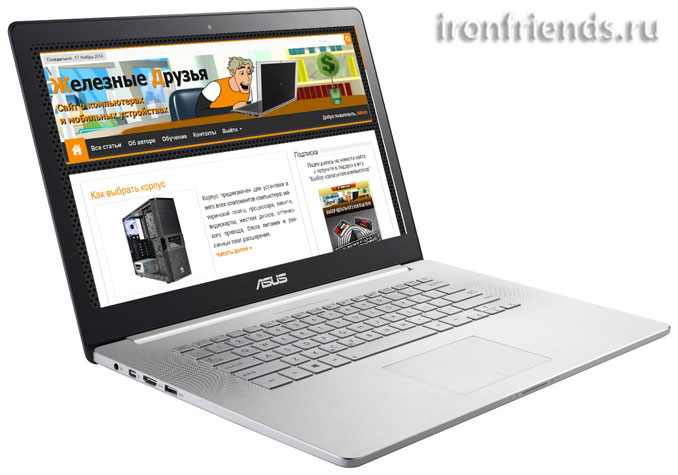






















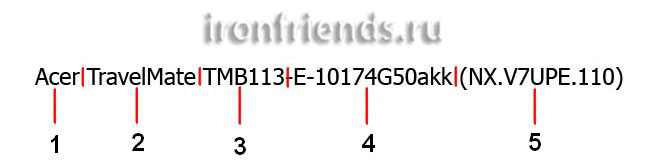






Та сборка что у вас представлена выпрыгивает за 24000 по мнению Яндекса. Плюс она хороша если нет стационарного компа, т.е. ноут будет единственным. В моем случае я рассматриваю ноут как вспомогательный инструмент, т.е. есть нормальная сборка системника на которой можно оторваться в игре или посидеть за графикой, правда для графики стоило бы к 8 существующей оперативке добавить еще 8, что бы было хотя бы 16 но пока не судьба…

Ноут понадобился только из за учебы, пока если честно я не очень вижу как его использовать для работы. В автобусе за ним не посидишь, в метро так же смотрится дико когда кто то открывает ноут, опять же если выезжаешь на метро утром то когда берешь вагон штурмом и плюхаешься на сидушку то ноут точно не стоит открывать есть шанс что те кто не победил в игре займи ступ первым при первой возможности оторвут-свернут монитор от клавиатуры…
Рассматривал б/у и прокат, но то и другое получается от 10-5-летние ноуты все базово, когда покупали их, были на ХР хотя их и перевели на Win 7 но вряд ли они покажут чудеса производительности/работоспособности. Посоветовавшись все таки решил посмотреть новый.
В каком магазине планирую покупать? В любом магазине оф-лайновом, Москва, предпочитаю перед покупкой пощупать руками устройство, посмотреть по выбирать.
Если знаете магазин который за дополнительные деньги увеличивает гарантию хотя бы на плюс один год от гарантии производителя, буду особенно благодарен за данную инфу.
1) сумма до 20 000, сильно не желательно 24 000 (но три-четыре раза посмотрев ваше видео у меня меньше 24 не как не получается собрать ноут согласно ваших рекомендаций)
но все таки хотелось бы до 20 000 и чем меньше денег тем лучше.
(хотя я и понимаю что может быть ситуация как было со сканером, взял за 5т.р. и он в первый же день навернулся, в итоге купил Кенон тот что изначально не хотел из за лишних опций что негативно сказывались на его цене, к тому же я ими не когда не буду использовать, вот и не хотел платить за то что мне и задаром не надо; а в итоге все равно пришлось).
2) игры все таки вряд ли, после обновленного стационарного компа и покупки большого монитора, все остальное кажется слишком медленно и убого.
(в магазине смотрел, в воскресенье, ноут диагональ 13, Кора 3, оперативка 4, цена 33т.р.; т.к. там не было офиса открыл блокнот, что бы потестить и посмотреть на сколько не удобно им пользоватся, так вот на нем блокнот на нем открывался безумно долго; возможно что это было из за того что там 10 мусорных иконок пред установленных программ (пару магазинов (гугол, виндус), плюс магазин книг в общем такое впечатление что это не ноут, а смартфон программы пред установленные очень похожи на тот хлам что у меня на смартфоне, самсунге); возможно и купил бы его но цена 33 за переплату за бренд как то смущает, да и не бюджетно.
3) программы:
3.1. планирую использовать фотошоп Portable старый Х3 или если найду на торентах более сежий портабле (если вин 8.1. и после обновления на вин 10 будут его хавать; полная версия современная, Photoshop CC 2014, весит много и требовательна к ресурсам; портабле как то по кастрированее), опционально т.е. если надо что то быстро изобразить/поправить находясь на выезде (хотя сейчас, т.е. в последние года два этого давно не было, все делается на стационарке).
3.2. Из игр ну только те что на майле (стратегия) и то скорее всего просто зайти получить бонус суточный, т.к. играть на наперсточном экране не удобно.
3.3. Из офисных программ: ворд, эксель, PowerPoint (открыть посмотреть, поправить)
3.4. Dreamweaver, Key Collector/магадан; Notepad++ — в общем такого плана программы
3.5. антивирус: Касперский.
3.6. учеба — ф/з что потребуется, но думаю что не сложнее и не более требовательно к ресурсам того что перечислено выше (если бы не требование по обучению наличие ноута, вообще бы не покупал бы).
4) что бы хотелось бы обязательно видеть в ноуте:
4.1. Wi-Fi (обязательно встроенный!!! Т.е. не посвистку)
4.2. USB 2.0 — хотя бы два порта, лучше больше по возможности; что бы после мыши осталось бы место для флешки
4.3. ОБЯЗАТЕЛЬНО МАТОВЫЙ!!! Сам монитор и корпус где клавиатура.
4.4. жесткий в полне пойдет и от 80-и из которых по моим прикидкам 40 съест операционка с программами, а на остальное файлы (не вижу смысла на ноутах иметь терабайтники, ну за исключением если конечно ноут единственный комп в доме; в моем случае это не так)
4.5. Встроенная сетевая карта, хотелось бы — но не критично если не будет; просто тогда обновлять антивирус будет не удобно по Wi-Fi
5) без чего ноут может вполне обойтись:
5.1. веб камера (вообще не использую, никогда)
5.2. Bluetooth (вообще не когда не пользовался, за не надобностью)
5.3. USB 3.0
5.4. DVD-RW или CD-R
5.5. сенсорный экран (полная тупость иметь такой, раньше, очень давно когда не было пультов телевизор переключали палкой или ребенка просили сделать это за того кто сидел развалившись в кресле); в общем пользоваться таким экраном не буду; есть мышь.
6) размер диагонали 13-14 (все таки 15 большой и тяжёлый), после походов по эльдорадо и м-видео пришел к выводу что 13/14 — это оптимальное соотношение вес & размер.
Я с вами полностью согласен, после просмотра в живую, что 11 — это маленький; про 10 вообще молчу, хотя выбирать начинал именно с 10 но посмотрев ваше видео и походив потрогав, покрутив попечатав в магазине полностью в этом вопросе с вами согласился!
7) предустановленная операционка Win 7/8/8.1/10
8) оперативка 4, если получится порекомендовать, я лично не нашел того что бы было с такой оперативкой и не дорого; видел в м-видео за 17т.р. (но не на витрине, а в крутящейся рекламе) но манагер разорался когда я стал спрашивать про данную версию сборки ноута, в общем он меня послал в сад яблоки собирать а сам свалил в подсобку.
9) В общем любой нормальный магазин. Имеющий торговый зал, а не только склад. И Достаточно крупный что бы обмен товара не приводил в ужас магазин.
Заранее благодарен за помощь в выборе.
Я вас понял. Подберу в Яндекс Маркете, так как там самый большой каталог. А вы уже посмотрите где можно купить дешевле в оф-лайн магазине.
пока сижу ищу, но с каждой минутой все больше портится настроение.
уже согласен на монитор ноута зеркало (глянцевый, смотрел на анти бликовый, но сполз уже на глянец)
и в принципе как бы готов сползти с 4 4 гегабайт оперативки на 2 в пользу пока еще хорошего процессора и жесткого больше чем 32гега
встречаются хорошая комплектация, но 32 ни в какую армию…(
Вот что есть с матовым экраном 15.6″:
HP G250 G3 (2 Гб, без ОС) от 18 т.р.
HP G250 G3 (4 Гб, Win 8) от 23 т.р.
Вот с матовым экраном 13.3″:
Lenovo M30 70 (4 Гб, без ОС) от 22 т.р.
Lenovo M30 70 (4 Гб, Win 8) от 26 т.р.
Вот все что есть с матовыми экранами и процессором Core i3:
выборка на Яндекс Маркете
Алексей, спасибо за подбор, но как бы я не пытался кроить бюджет, приход будет позже чем наступит дедлайн когда будет нужен ноут (связываться с банками не хочу, наелся). Поэтому все что дороже 20т.р. не проходит. К тому же, после ознакомления с магазинами в которых можно купить офлайн, цена оказывается значительно выше. ).
).

Тот что за 22 т.р. — у первых двух нет самовывоза, третьим идет Плеер.ру у него цена на яше 25т.р., а реально на сайте 26т.р. (у Плеера на сайте всегда цена выше рекламных размещений) – в итоге пустышка без операционки будет стоить не 22 т.р., а 26 т.р.
Тоже самое за 26 т.р., у двух нет самовывоза, у Плеера цена считай 28 т.р. Фактически по любому получается 30 т.р. Вопрос, может быть вы в курсе у Windows 8 будет бесплатный переход на Windows 10? Или за деньги?
Еще раз спасибо за подбор, извините что сразу не отписался, хотя и видел что вы утром разместили сообщение. Просто сидел по магазинам сетевиков и вот что у меня получилось, в пределах двадцатки из разных магазинов. (К сожалению получилось или Pentium или Celeron, хотя я помню из вашего видео не любовь к этим процессорам. И еще я от пятнашки отказался напрочь смотрю только на 13″, как не крути но все-таки слишком большой ноут 15″ с весом под 2.5-3.0 кг, еще чуть-чуть и будет по весу как калаш
Здесь сравнение нескольких моделей в одном магазине:
dns-shop.ru/catalog/3627/compare/?compare_list=1010976,1011475,1013830,1013841,1014373,1019084
Плюс к сравнению еще это устройство:
dns-shop.ru/catalog/i1023299/14-noutbuk-hp-14-ac000ur-chernyj
У них сайт не адаптированный и не влезает в общую таблицу, чтобы можно было нормально смотреть все устройства одновременно (у Регарда с этим лучше дело обстоит), минус его только в том, что нет возможности нарастить оперативку в последующем.
Из того что там есть вроде по цене неплохо:
dns-shop.ru/catalog/i1019084/133-noutbuk-acer-aspire-es1-311-c2n7-chernyj
плюс антибликовый экран по описанию.
Из выше перечисленных (если не смотреть на глянец) по железу вроде лучшее, а вы как думаете?
В этом магазине только одна модель:
mvideo.ru/products/noutbuk-asus-x453ma-bing-wx315b-30022571
Вот еще сравнение двух ноутов:
flashcom.ru/personal/compare.php
не понимаю в чем отличие, мне кажется что за 15т.р. лучше, не понимаю за что просят за другой 17 т.р.
Заработал сайт Юлмарта, три варианта он предлагает:
corp.ulmart.ru/comparator
Второй в таблице неплох что за 15т.р., хотя и за 17т.р. тоже вроде ничего, только без операционки.
Ситилинк:
citilink.ru/catalog/mobile/notebooks/289490
Кстати заказывали вы что-нибудь через них? У них нет витринных залов…
И еще несколько ноутов в сравнении с Регарда:
regard.ru/comparen.htm?id=d1f77600dcd90a34f35920612c32ffc4
Там в таблице есть несколько штук за 20т.р., добавил но не очень их хочу т.к. в них нет операционки.
Но в любом случае послушал бы вас о том что вы скажете о них. И еще жаль что у Регарда также нет витринного зала, в живую не пощупаешь
Буду признателен за ваше мнение о том, что удалось собрать, а особенно за отсев откровенных фекалий.
Чем больше отсев, тем легче выбор.
На мой взгляд они все одинаковые. Наиболее предпочтительными выглядят Lenovo с 4-х ядерным процессором Pentium. Это весомое отличие, которое будет наиболее заметно, так как производительность будет значительно лучше. Ну и 14″ немного лучше, чем 13.3″ и еще достаточно компактно. Так что советую вам просто найти где его дешевле купить. На счет интернет-магазинов пора ломать стереотипы, я тоже до недавнего времени был их противником, но поборол себя и уже много успешных покупок сделал в интернете. Главное покупать в популярном магазине, где нет проблем с возвратом/обменом. Гарантию все равно обеспечивает сервисный центр производителя. А пощупать можно и нужно в любом оф-лайн магазине. И если вам интересно мое мнение, то я считаю, что нельзя экономить на своем здоровье, такие вещи покупаются на долго
У меня нет стереотипов, но сложную технику надо покупать всегда офлайн.


Купить вот такой предмет онлайн:
buckknives.com/search?q=499
я считаю возможным, а дорогую технику, одежду, обувь в онлайн магазине нет.
Да согласен, что гарантию обеспечивает сервис. Но сервис не вернет деньги если товар непригоден. А вернуть деньги из интернет-магазина, у которого нет физического магазина и только один склад (при том что на сайте он не всегда указан, я даже знаю почему) практически невозможно. Нет больших оборотов, соответственно нет денег, каждый возврат для такого продавца что удар по я… Представьте себя на его месте, вы хотите чтобы вам постоянно били по я…?
Пример из моей жизни. Работал, вернее подрабатывал на такого продавца, правда он торговал не техникой, а ЛКМ. Так вот он делал все, чтобы не вернуть деньги, изначально впаривая в разы больше, чем в действительности требовалось клиенту.
А как определить популярен магазин или нет? Что является таковым критерием? Я знаю некоторые магазины по рекомендации друзей, знакомых (такие как Флеш Компьютерс, Форум, Плеер), но у них всех помимо онлайн торговли есть и торговые залы (хоть какие–никакие).
Флеш Компьютерс — мне рекомендовал друг, он там очень часто покупает. Был случай (лично для меня показательный) у него сломался ноут за неделю до окончания гарантии – ему вернули деньги сразу за него, а не тянули кота за хвост или я…
Форум — у бывшего соработника (типа сослуживца) есть друг, который работает админом на хозяина и там закупается. Т.к. в этот интернет-магазин изначально ориентирован на опт, то по логике там проблем с возвратом быть не должно (плюс личные наблюдения: очередь с вокзальными рядами лавочек ожидающих выдачи товара). Лично мне не понравилось только добираться до него, но это чисто субъективно и в принципе чтобы сэкономить косарь я и пройтись могу. Закупал там комплектующие для системника (знал бы о них раньше, монитор бы купил у них, а не в М-видео).
Плеер – первый онлайн магазин для меня, с большим залом (по моим представлениям должен быть похож на ваш Регард). Сейчас там по соседству открылся еще и другой магазин, первое отличие по занимаемым площадям (Плеер больше). Так вот как только я попробовал изменить Плееру с соседним магазином и сразу брак, вернуть не получилось, хотя сумма то была трёха… Повторная покупка того же в Плеере, но чуть дороже, до сих пор пашет. Вывод — нех… ходить налево (т.е. в данном случае это было направо по дороге от Плеера).
Олди – вроде крупный магазин, имеющий какую-никакую сетку. Но сарафанное радио из моих знакомых не рекомендует покупать у них ничего.
Вот и получается, что приходится выбирать между теми у кого дешевле и теми кого знаешь, но чуть дороже, считай доплата за имидж.
Бесспорно, если продавец в итоге выбран из таких как Регард или Плеер, то найти и помацать в живую в другом месте — сам Бог велел
Конечно, мне интересно ваше мнение! Иначе бы не спрашивал и не обсуждал бы так долго. Нет больше в нашем клубе (т.е. среди моих знакомых или знакомых знакомых) тех, кто по железу. Был один но слился, теперь даже коза-инвалидка не помогает в общении с ним.
Вы даже не представляете сколько по времени и каких трудов мне стоило собрать тот системник, на котором я сейчас сижу, в январе этого года.
Согласен с вами, на счет экономии, но тут беда вот какая.
1. Это ограниченная гарантия ноута 1 годом, а значит что с вероятностью 95% он по окончанию года выйдет из строя.
2. Личные наблюдения:
— Sony – 3 года гарантии, отработал примерно 4 и сломалась петля. Постгарантийный ремонт: петлю сделали, но при этом из ноута вынули нормальное железо и засунули шлак, итог — не работает. Объяснение мастерской: мы это не ремонтировали и за это не отвечаем. К петле претензии есть?
К петле у меня претензий не было…
— Toshiba – 2 года гарантии, отработал 2 года и 1 неделю. В мастерскую даже не понес.
По прошествии некоторого времени, потребовался ноут (как обязаловка/обираловка для прохождения обучения). Сейчас все производители предлагают гарантию только на год. Из чего делаю вывод, что предстоит покупка ноута с гарантией 1 год. Смотрел в магазинах, начиная примерно от полтишки, начинают давать два года, от 80-90т.р. иногда уже и по три года. Но таких денег нет, так что…
Получается, что если не повезет, то ноут отработает только 1 год и несколько дней (недель, месяцев), а потом сдохнет и замена в нем детали будет эквивалентна стоимости самого ноута. Проще будет добавить 3-5т.р. и купить новый, о чем пишут сейчас многие на Яндексе в отзывах.
Если повезет, как моему другу, у которого ноут сдох на неделю раньше окончания гарантии, то на сегодняшний день, с принципом запланированного устаревания, считай что ты счастливчик и у тебя новый ноут или деньги.
Вот и выходит, что сидеть за блестящим компом (честно говоря полная ж…). И тут выбираешь и считаешь. Предположим ноут в итоге куплен за 28 т.р. с предустановленной виндой, плюс лицензия на антивирус примерно 1 тысяча (850р. Аваст Интернет Секьюрити, на сегодня самый дешёвый антивирус). Считаю, что антивирус должен быть лицензионным – я не видел ни разу чтобы кто-то пользовался б/у презиками, вот так же и с антивирем. В итоге получается 29000 руб.
29000 руб. / 12 мес. = 4666.66 руб./мес.
Без винды – 26 000 р. из нормального магазина или 22 т.р. из паленого, плюс антивирь. В итоге 27 и 23 соответственно (винду не учитываем, она считай бесплатная) и ставим её сами. В итоге:
27000 руб. / 12 мес. = 2250.00 руб./мес.
23000 руб. / 12 мес. = 1916.66 руб/мес
Получается, что уже на год в перед помесячно расписан убыток. Вроде не много, если есть постоянная работа. А если нет…
К тому же платим сегодня всю сумму, а не помесячно (кредит не вариант, попал в больничку и все алес). Основной принцип экономистов гласит: «Деньги уплаченные завтра меньше денег уплаченных сегодня».
А вот будет ли купленный ноут приносить прибыль или хотя бы окупится еще тот вопрос!? По состоянию дел и видению перспективы, лично у меня пока вряд ли.
Обучение: даст ли оно мне что нибудь для дополнительного заработка, ф/з. Очень много сейчас тех, кто читает курсы, в которых нет ничего полезного, такое впечатление что слушаешь президента из любой страны – слов много, вроде все правильно говорит, но как только задумаешься о чем он базарит, понимаешь что никакой конкретики, одно словоблудие…
РЕЗЮМЕ:
— Глянцевое оборудование это понятно полное г… (кто сидел за таким меня не поймет), но зато цена у него более привлекательная, чем у матового (наверное потому что матовых очень мало на рынке).
— Если мне по прикидкам за год предстоит провести за глянцевым г… в общей сложности меньше месяца, по кол-ву дней, и меньше заплатить за ноут, то я находясь в той ситуации, что сложилась в стране и лично из-за этого у меня — вынуждено выбираю глянец. Надеюсь, что глаза не посажу из-за этого. (Мысли вслух: мечтаю о том времени, когда люди перестанут покупать глянцевые мониторы, ноутбуки и тогда производители перестанут делать это г…).
— Бюджет, который хотелось бы потратить на изначально не сильно нужную вещь.
ВЫВОД:
— Вполне можно поступится удобствами работы с небольшим временем проведения за глянцевым г…
— Меньше потратишь — меньше сожалеть будешь, что ноут сдох сразу по окончанию гарантии (т.е. через год).
— Выбирая размер 13-14″, а не 15″ получаешь более легкий и еще достаточно удобный для пользования ноут. 11″, а уж тем более 10″ все-таки маловат, и ИМХО больше подходит женщинам, которые могут засунуть эту малышку в свою ручную безразмерную дамскую сумочку, и они готовы терпеть неудобство работы с ним в угоду компактности/размеру.
На мое ИМХО, посидев за ноутами 17-15″, они все-таки большие, даже 15 весит много… 15″ – имеет габаритный размер, который не всегда помещается среди стаканов и бутербродов в Макдональдсе или на столе руководителя/клиента, когда надо что нибудь показать на нем. Теперь хочу попробовать 13″ в магазине, во время теста печати текста вроде было не плохо.
ИТОГ:
Выбирая дешёвый глянец + с размер экрана 13-14″ + небольшую цену за него, ищешь лучшую комплектацию по работоспособности с тяжелыми программами.
P.S. Хотелось бы повторить ранее заданный вопрос. Как вы определяете какой магазин популярен, а какой нет? Что для вас является таковым критерием? И что вы думаете о магазинах: technosteps.ru, arsplus.ru. Они по вашему мнению популярны? Что вы о них можете сказать? Еще domnouta.ru на сайте дает доп гарантию на ноут. Днем позвоню уточню не разводилово ли как Эльдорадо и М-видео.
Есть ли у вас личный опыт использования Lenovo? У тех, кого я знаю, Lenovo не видел.
1. Из того, что вы выбрали из предложенных выше мной ссылок, часть не работает. Не могли бы вы их глянуть? Т.к. вы не сослались на то, что выбрали из ссылок, то я предполагаю что скорее всего это вот эта модель:
regard.ru/catalog/tovar178842.htm
Я правильно понял?
2. Если да, то пожалуйста сравните эти модели с той, что указана выше (частично произвел отбор из умерших ранее ссылок, с учетом ваших предпочтений на 4 ядра):
flashcom.ru/market/noutbuki/147134-Lenovo_IdeaPad_G4030_N3540
flashcom.ru/market/noutbuki/152956-Lenovo_IdeaPad_M3070_2957U
flashcom.ru/market/noutbuki/142561-Acer_Aspire_V3-331-P9J6_Intel_3805U
dns-shop.ru/catalog/i1011475/14-noutbuk-asus-x453ma-seryj
dns-shop.ru/catalog/i1013841/14-noutbuk-lenovo-g4030-80fy00fark-chernyj
3. При сравнении прошу не смотреть на:
— диагональ 13 или 14″
— какой интернет-магазин
После того, как определюсь с моделью, я найду её в офлайне и поеду смотреть и пробовать в живую. С высокой вероятностью (99%) я нее буду покупать ноут в выше представленных магазинах, а предпочту магазин, который я знаю или который знает мое окружение. После выбора модели начну поиск магазина с доп. гарантией на данную модель ноута.
Заранее благодарен за очередной отсев.
Популярным я считаю интернет-магазин, на который ссылается большинство пользователей и он соответственно имеет большой оборот и дорожит своей репутацией.
О надежности можно судить по отзывам знакомых. Люди часто рассказывают о своем опыте покупок в интернет-магазинах и если говорят, что в таком-то магазине покупал и возврат/обмен у них без проблем и лишних вопросов, то такой магазин я считаю надежным.
Я с вами согласен, что лучше немного переплатить и купить в более надежном месте, но нужно искать оптимальный вариант по соотношению цена/надежность, а не просто покупать в самом крутом и дорогом салоне. Например, в России есть крупная сеть магазинов DNS и многие их рекомендуют, хотя цены у них не всегда самые низкие, но и не самые высокие, средние.
Что касается магазина Регард, то у них просто удобный каталог и поэтому я использую их сайт в своих видео. О конкретных магазинах сказать не могу, так как я живу не в России.
Обычно за дополнительную гарантию вы должны доплатить или приобрести какую-то услугу (например, установку пакета бесплатных программ).
На счет бренда могу сказать, что все сейчас находятся примерно на одном уровне по качеству. Качество сейчас больше зависит от цены устройства, чем от бренда. Мобильные устройства находятся в повышенной зоне риска, поэтому производители ограничивают на них гарантию. Мне кажется, что у вас сложилось некоторое предубеждение о привязке гарантийного срока к реальной времени работы устройств. От поломки не застрахован никто, но многое зависит от условий использования.
Теперь что касается выбранных вами моделей.
1. Lenovo IdeaPad G4030 (80FY00FARK) (Регард 17350р., Flashcom 15899р., DNS 17490р.)
Плюсы:
— мощный 4-х ядерный процессор (Pentium N3540 2.16-2.66 ГГц)
Минусы:
— мало памяти (2 Гб)
— слабый аккумулятор (2200 мАч)
— глянцевый экран
2. Lenovo IdeaPad M3070 (59443700) (Flashcom 17990р.)
Плюсы:
— нет
Минусы:
— слабый 2-х ядерный процессор (Intel Celeron 2957U 1.4 ГГц)
— мало памяти (2 Гб)
— слабый аккумулятор (2200 мАч)
— глянцевый экран
3. Acer Aspire V3-331-P9J6 (NX.MPHER.004) (Flashcom 22890р.)
Плюсы:
— средний 2-х ядерный процессор (Intel Pentium 3805U 1.90 ГГц)
— много памяти (4 Гб)
— большой жесткий диск (500 Гб против 250 Гб у Lenovo)
— дополнительный SSD на 8 Гб (выше скорость работы)
— хороший аккумулятор (3220 mAh, 7 часов работы)
— матовый (антибликовый) экран
— меньше вес (1.54 кг против 2.1 кг у Lenovo)
Минусы:
— 2 разъема USB (можно пренебречь, решается USB-хабом)
— выше цена
4. Asus X453MA (DNS 18990р.)
Плюсы:
— мощный 4-х ядерный процессор (Pentium N3540 2.16-2.66 ГГц)
— большой жесткий диск (500 Гб против 250 Гб у Lenovo)
Минусы:
— мало памяти (2 Гб)
— слабый аккумулятор (до 3-х часов работы)
— глянцевый экран
— 2 разъема USB (можно пренебречь, решается USB-хабом)
Мне очень понравился вариант 3 (Acer Aspire V3-331-P9J6), я бы даже не думал, он очень хорош.
Вы спрашивали будет ли бесплатный переход с Windows 8 на Windows 10. Да, если система лицензионная, то с Windows 7 и Windows 8 будет бесплатное обновление до Windows 10. Желательно, чтобы системы к моменту обновления имели последнюю версию (Windows 7 SP1, Windows 8.1). После обновления и активации Windows 10 можно будет снести систему и поставить Windows 10 начисто. Лицензия при этом должна сохраниться. Но желательно сделать резервную копию системы перед обновлением с помощью Acronis True Image или Paragon Backup & Recovery.
Примерно три — три с половиной часа как прочел назад, все ходил думал и так и эдак. Вот до чего додумался. А что вы порекомендуете из этого?
Посмотрите мое сообщение выше, где я написал плюсы и минусы четырех последних вариантов. Я рекомендую вариант 3 (Acer Aspire V3-331-P9J6). Вот ссылка на это сообщение:
http://ironfriends.ru/kak-vybrat-noutbuk-ultrabuk-netbuk/comment-page-2/#comment-848
Извините что замолчал, просто завис обдумывая… Пришел к выводу, что до 20000 не укладываюсь исходя из ваших рекомендаций по комплектации, в связи с этим хотелось бы задать вопрос:
1. Ввиду того, что цена у рекомендованных вами моделей ноутбуков примерно одинаковая, то какой бы вы выбрали:
Lenovo M30 70 (4 Гб, без ОС) от 22490 т.р.
market.yandex.ru/product/11874426/offers?hid=91013&grhow=shop&how=aprice
Lenovo M30 70 (4 Гб, Win 8) от 26`500 т.р.
market.yandex.ru/product/11874428/offers?hid=91013&grhow=shop&how=aprice
Acer Aspire V3-331-P9J6 (NX.MPHER.004) 22`890р.
flashcom.ru/market/noutbuki/142561-Acer_Aspire_V3-331-P9J6_Intel_3805U
Выберете в этой подгруппе что сами бы купили себе, пожалуйста.
(понятно что ленова одинаковая с отличием вроде как только по ОС)
===========================================
2. Выберите пожалуйста из этой подгруппы то, что купили бы себе исходя из комплектации
Lenovo M30 70 (4 Гб, Win 8) от 26500р.
market.yandex.ru/product/11874428/offers?hid=91013&grhow=shop&how=aprice
Acer Aspire V3-331-P9J6 (NX.MPHER.004) 22`890р.
flashcom.ru/market/noutbuki/142561-Acer_Aspire_V3-331-P9J6_Intel_3805U
ASUS PRO301LA-RO192P 33`724р.
tehnosila.ru/catalog/kompjutery_i_orgtehnika/portativ_pc/noutbuki/-/95849/harakteristiki#
пожалуйста, выберите в этой подгруппе один вариант ноута исходя из комплектации, и не глядя на цену, т.е. решающим фактором должна стать комплектация, а не что за него просят заплатить жадные продавцы.
===========================================
Если Вам не сложно пожалуйста обоснуйте свой выбор модели ноутбука в 1-ой подгруппе и во 2-ой подгруппе.
Заранее благодарен.
P.S. Жалко что у Вас на сайте нет оповещения через почту что добавился ответ в теме или подписки на тему с уведомлением на почту о размещении нового комментария здесь.
Здравствуйте, рад снова вас видеть Не нужно извиняться, обращайтесь когда вам удобно
Не нужно извиняться, обращайтесь когда вам удобно 
Из первого варианта я бы выбрал Lenovo M30 70, так как у него лучше процессор. В Core i3 4030U больше кеша, 2 физических ядра + 2 виртуальных и более мощная встроенная видеокарта, что тоже влияет на производительность. В остальном Acer Aspire V3-331-P9J6 очень похож.
Из второй группы ASUS PRO301LA-RO192P отличается только более мощным аккумулятором, поэтому по техническим характеристикам он выигрывает. Но переплачивать за это есть смысл только если для вас важно длительное время работы ноутбука от аккумулятора.
А подписаться на ответы можно. Внизу под окошком где вы вводите комментарий есть выпадающее меню, в котором можно выбрать подписку на все комментарии в текущей статье или только на ответы на ваши комментарии. Вот как это выглядит.
Добрый день! Спасибо!!! Разобрался, подписался.
(кстати у вас кнопку войти на сайт сложно найти, извините за тавтологию, у вас в разделе меню сайта с надписью раздела «войти» ниспадающее меню в котором нет раздела войти; я случайно разобрался кликнув на само слово «войти» не дожидаясь пока меню развернется, была бы сеть чуть по быстрее не нашел бы как входить).
Та же просьба, с выбором варианта:
Lenovo M30 70 (4 Гб, Win 8) от 26500р.
market.yandex.ru/product/11874428/offers?hid=91013&grhow=shop&how=aprice
Acer Aspire V3-331-P9J6 (NX.MPHER.004) 22`890р.
flashcom.ru/market/noutbuki/142561-Acer_Aspire_V3-331-P9J6_Intel_3805U
ASUS PRO301LA-RO192P 33`724р.
tehnosila.ru/catalog/kompjutery_i_orgtehnika/portativ_pc/noutbuki/-/95849/harakteristiki#
Верхние три варианта вы уже посмотрели, а если добавить к этому списку вот этот вариант:
UltraBook Asus Zenbook UX305FA
flashcom.ru/market/noutbuki/152267-UltraBook_Asus_Zenbook_UX305FA_Core_M-5Y10#null
Мое внимание к нему привлекло то что 2 года гарантии, и очень малый вес; к тому же исходя из вашего описания и видео процессор в нем посвежее; но…)
А что вы скажете? Что вы выберите из этого? И если можно то почему.
Asus Zenbook это уже другой класс устройства — ультрабук. Он спроектирован максимально легким (всего 1.2 кг) и компактным (тонким). Кроме того он заточен под максимальное время автономной работы (10 часов), для чего установлен процессор с низким энергопотреблением (Core M-5Y10) и очень мощный аккумулятор (6840 мАч). Кроме этого он имеет очень быстрый SSD диск большого объема (128 Гб), более качественный экран, звук и т.п. В общем превосходит остальные ноутбуки во всех аспектах.
Lenovo M30 70 и ASUS PRO301LA-RO192P имеют такой же по мощности процессор (Core i3) и столько же памяти (4 Гб), но будут немного уступать по производительности, т.к. SSD у них всего 8 Гб (+ обычный диск). Ну и работать от аккумулятора будут не 10, а 5 часов.
Обычно, когда выбор идет между ультрабуком и компактным ноутбуком, решающим фактором является цена, так как по техническим параметрам однозначно выигрывает ультрабук.
Да, лично я выбрал бы вариант подешевле, так как пока не могу позволить себе такие дорогие устройства как ультрабук. И спасибо за подсказку на счет кнопки «Войти», я подумаю как исправить.